Para empezar, abra el programa Mozilla Thunderbird. Una vez abierto, empezaremos con la configuración.
Paso 1
Haga click en el menú "Herramientas", y a continuación en la opción "Configuración de las cuentas..."
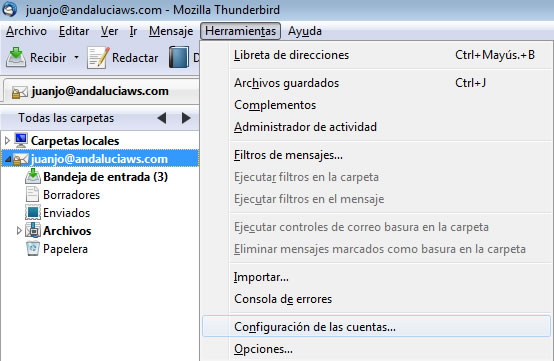
Paso 2
Ahora, en la zona inferior izquierda, verá la opción "Operaciones sobre Cuentas". Haga click en ella y a continuación haga click en "Añadir cuenta de correo..."
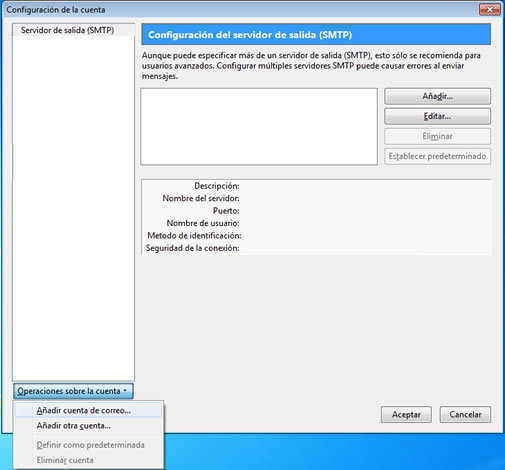
Paso 3
Rellene el formulario con el nombre de la cuenta, por ejemplo "Trabajo" o "Personal", la cuenta que está configurando, y la contraseña. A continuación haga click en "Continuar".
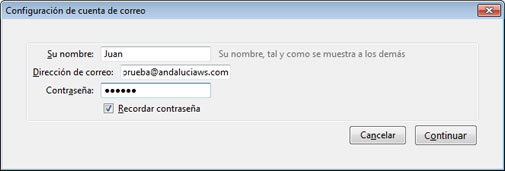
Paso 4
Le aparecerá una nueva ventana con una configuración por defecto como la siguiente:
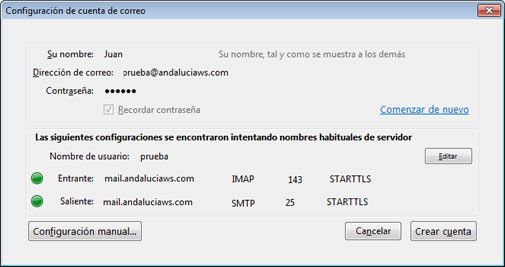
Pulse en editar, para poder cambiar la configuración.
Ahora, debe cambiar el Nombre de usuario ya que por defecto no incluye el dominio. Debe quedar con la siguiente estructura: prueba@dominio.com
Además, debe poner manualmente los servidores, tanto de entrada como de salida, siguiendo el siguiente ejemplo para ambos casos: mail.dominio.com
También deberá modificar el protocolo del correo entrante, cambiando este de IMAP a POP, y por ultimo debe cambiar el certificado de seguridad STARTTLS, dejandolo en "Ninguno".
Cuanto hayamos cambiado todos los parametros, debemos darle al boton "Comprobar de nuevo la configuracion":
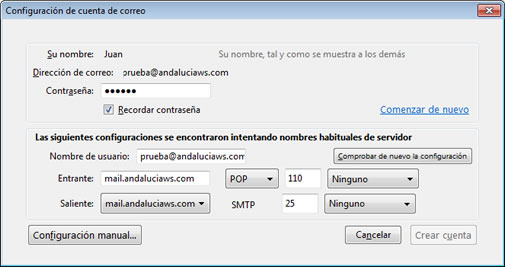
El resultado debe ser similar al siguiente:
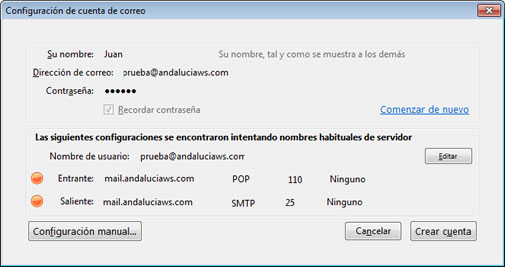
Paso 5
Una vez configurado, haga click en "Crear cuenta", y a continuación, es muy probable que le aparezca una ventana informándole de que no es seguro, pero no se preocupe, ya que no hay ningun problema con esto.
Marque la casilla "Entiendo los riesgos", y a continuación a "Crear cuenta".
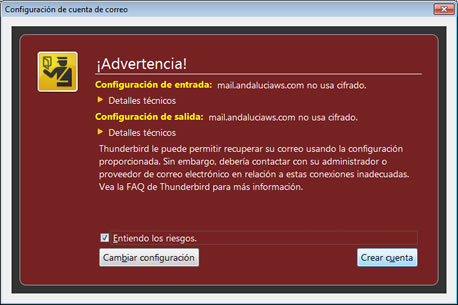
Con esto queda completada la configuración de su cuenta de correo en Mozilla Thunderbird.
Paso 6
Por ultimo, para comprobar que todo está funcionando correctamente, pruebe a enviar un correo a su propia cuenta. Así, si no hay ningún problema, usted deberá recibir un correo de si mismo en su bandeja de entrada.
En este paso, Thunderbird le pedirá de nuevo su contraseña. Tan solo tiene que introducirla y ya no se la volverá a pedir.
